Paseo
|
Herramienta |
Conjunto de herramientas |
|
Paseo
|
Visualización |
La herramienta Paseo simula el movimiento a través de un modelo 3D.
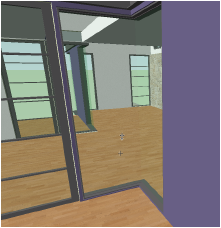
La herramienta funciona en proyección cartográfica en perspectiva. Cuatro modos, el parámetro Altura del Visor y varias teclas modificadoras proporcionan flexibilidad para manipular la posición del visor y el ángulo de visión antes y durante el Paseo.
|
Modo |
Descripción |
|
Recorrer
|
Usar el ratón para mover el visor a través del dibujo. |
|
Mirar alrededor
|
Usar el ratón para cambiar el ángulo de visión hacia arriba, abajo, derecha e izquierda mientras el visor permanece inmóvil. |
|
Ascensor
|
Usar el ratón para subir y bajar la altura del visor |
|
Lúdico
|
Similar a muchos videojuegos, usa el teclado (para moverte) y el ratón (para girar a izquierda y derecha, y mirar arriba y abajo) para mover al visor por el dibujo. |
|
Preferencias
|
Especifica opciones para el modo Lúdico; ver Vista de un modelo en modo Lúdico |
|
Altura del observador |
Especifica la altura del observador sobre el plano geometral. Este valor se actualiza automáticamente cuando se utiliza el modo Ascensor; también refleja la altura del observador establecida por cualquier otra herramienta de visualización. |
Cuando se utiliza la herramienta Paseo, la barra de datos muestra la siguiente información para ayudar a orientar la vista.
|
Barra de datos |
Descripción |
|
Guiñada |
Muestra el ángulo (0-360 grados) entre la dirección de la marcha y el eje Y positivo, para describir la dirección del movimiento en el plano de capa activo. Una guiñada de 90 grados indica movimiento en la dirección del eje X positivo. Una guiñada de 180 grados indica movimiento en la dirección del eje Y negativo. |
|
Inclinación |
Muestra el ángulo de visión. Un valor de 0 grados indica que el visor está mirando en línea recta; un valor de 45 grados indica que el visor está mirando hacia arriba en un ángulo de 45 grados respecto a la horizontal. |
|
Visor X/Y/Z |
Muestra la posición del visor con relación al plano de capa activo. |
Si la barra de datos flotante está activada, puede ocultar la barra de datos durante el Paseo. Seleccione Preferencias y luego seleccione Esconder barra de datos flotante.






